Mukauta Outlookin pikatyökaluriviä noudattamalla näitä nopeita ohjeita
- Pikakäyttötyökalurivillä on monia muokattavissa olevia vaihtoehtoja.
- Käyttäjät voivat tuoda ja viedä mukautetun Quick Access -työkalurivin yhdistääkseen työkalurivin kaikissa Microsoft Office -sovelluksissa.
- Voit lisätä tai poistaa komentoja Quick Access -työkaluriviltä.
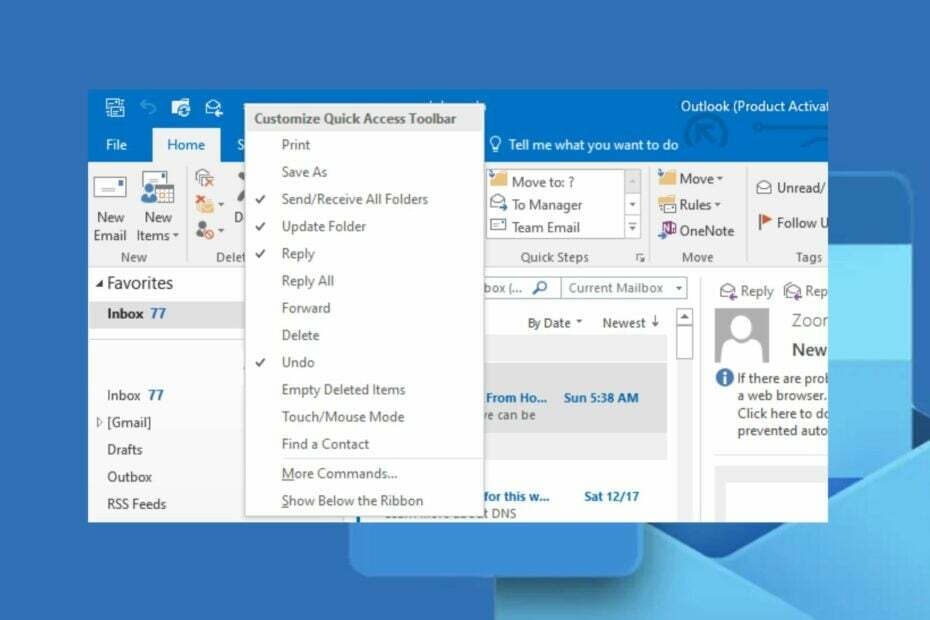
XASENNA NAPSAUTTAMALLA LATAA TIEDOSTOA
- Lataa Fortect ja asenna se tietokoneellasi.
- Aloita työkalun skannausprosessi etsiäksesi vioittuneet tiedostot, jotka ovat ongelmasi lähde.
- Napsauta hiiren kakkospainikkeella Aloita korjaus jotta työkalu voisi aloittaa korjausalgoritmin.
- Fortectin on ladannut 0 lukijat tässä kuussa.
Outlook on sähköpostiohjelma sähköpostien lähettämiseen ja vastaanottamiseen, henkilökohtaisten tietojen hallintaan, kalenteritapahtumien hallintaan jne. Microsoft Outlookin käyttäminen voi kuitenkin olla helpompaa mukauttamalla Outlookin pikakäyttötyökaluriviä.
Myös, pitää kansioruudun laajennettuna Outlookissa auttaa sinua käyttämään sitä helposti ja parantaa tuottavuuttasi.
Monet käyttäjät vakuuttavat, että Quick Access -työkalurivi on yksi parhaista ominaisuuksista. Microsoft Office -sovellukset. Microsoft Quick Access -työkalurivi on valikko, joka löytyy tavallisesti sivun oikeasta tai vasemmasta yläkulmasta Microsoft Outlook sovellus.
Lisäksi pikakäyttötyökalupalkin idea kuvaa sen, mitä nimi ehdottaa. Se tarjoaa käyttäjille mukavuuden ja helpon pääsyn, jolloin he voivat käyttää Outlookin eniten tarvittavia ja yleisimmin käytettyjä ominaisuuksia.
Samoin se sisältää ominaisuuksia, kuten Kumoa, Tallenna, Uusi, Lajittele nousevaan ja laskevaan järjestykseen jne., jotka ovat käyttäjien ulottuvilla. Lyhyesti sanottuna Quick Access -työkalurivi sisältää tarvittavat komennot Microsoft Office -sovellusten kanssa työskentelemiseen.
Lisäksi käyttäjät voivat tuoda ja viedä Quick Access -työkalurivin asetuksia yhdestä Microsoft Office -sovellus toiseen yhtenäisyyden vuoksi.
- Tuoda markkinoille Microsoft Outlook tietokoneellasi.
- Klikkaa pudota nuoli -painiketta ja valitse sitten Mukauta pikatyökaluriviä avattavasta valikosta.
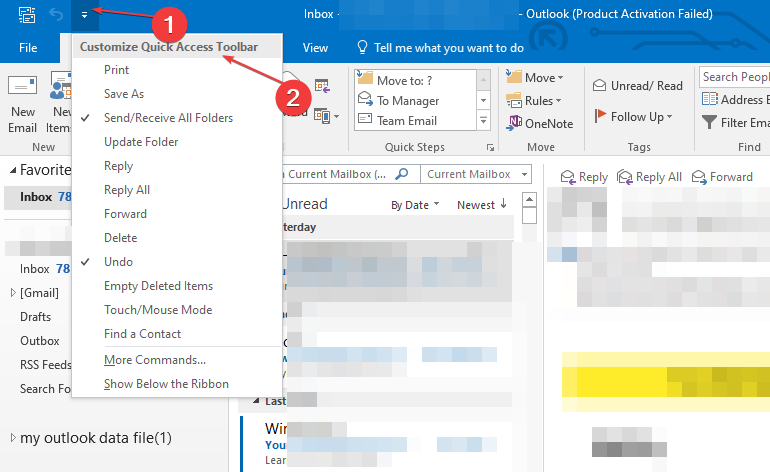
- Valitse komento, jonka haluat lisätä Nopea pääsy työkalupalkki.
- Jos et löydä lisättävää komentoa, napsauta Lisää komentoja -painiketta avattavan valikon alaosassa.

- Valitse komento, jonka haluat lisätä, napsauta Lisätä kahden ruudun välissä ja napsauta sitten OK.

- Napsauta kuitenkin Poista -painiketta, jos haluat poistaa komennot Mukauta pikatyökaluriviä.
Lisäämällä tai poistamalla komentoja Quick Access -työkalurivillä voit valita Outlookin työkalurivillä olevat komennot.
Voit tarkistaa oppaamme osoitteessa kuinka korjata Outlookin yhteys katkennut virhe Windows 11:ssä, jos törmäät siihen prosessin aikana.
- Käynnistä Näkymät sovellus.
- Etsi ja napsauta hiiren kakkospainikkeella painiketta, jonka haluat poistaa, ja valitse se Poista pikatyökalupalkista vaihtoehto avattavasta valikosta.

Komento poistetaan Outlookin pikatyökalupalkista, kuten muissakin Microsoft Office -sovelluksissa.
- Kuinka luoda PST-tiedosto Outlookissa
- Yhtenäisen Saapuneet-kansionäkymän luominen Outlookissa
- Napsauta Outlookissa avattavaa painiketta ja valitse Mukauta pikatyökaluriviä.
- Valitse Näytä nauhan alla vaihtoehto avattavasta valikosta siirtääksesi Quick Käytä työkalupalkkia alla Nauha.

- Valitse Näytä nauhan yläpuolella vaihtoehto siirtää Quick Access -työkalurivin yläreunaan Nauha.

Outlookin Quick Access -työkalupalkin sijainnin muuttaminen antaa sinun päättää, missä se sopii parhaiten toimintoihisi.
Etsin tapaa lisää mukautettu prioriteettikenttä Outlookiin tehtäviä tai tapahtumia, lue tämä opas tietääksesi vaiheet.
4. Mukauta Outlookin komentojen järjestystä
- Tuoda markkinoille Microsoft Outlook.
- Napsauta hiiren kakkospainikkeella Nauhaja napsauta sitten Mukauta pikatyökalupalkkia avattavasta valikosta.

- Valitse komento haluat siirtää ja napsauta nuoli ylös tai alas muuttaaksesi sijaintia Quick Access -työkalurivillä.

Mukautamalla Outlookin työkalupalkin komentojen järjestystä voit asettaa prioriteettihierarkian eniten käyttämillesi komennoille.
- Tuoda markkinoille Näkymät.
- Klikkaa Tiedosto, valitse Vaihtoehdotja napsauta sitten Pikakäyttötyökalupalkki.

- Valitse Tuonti ja vienti vaihtoehto ja napsauta sitten Tuo kaikki mukautukset tai Vie kaikki mukautukset.
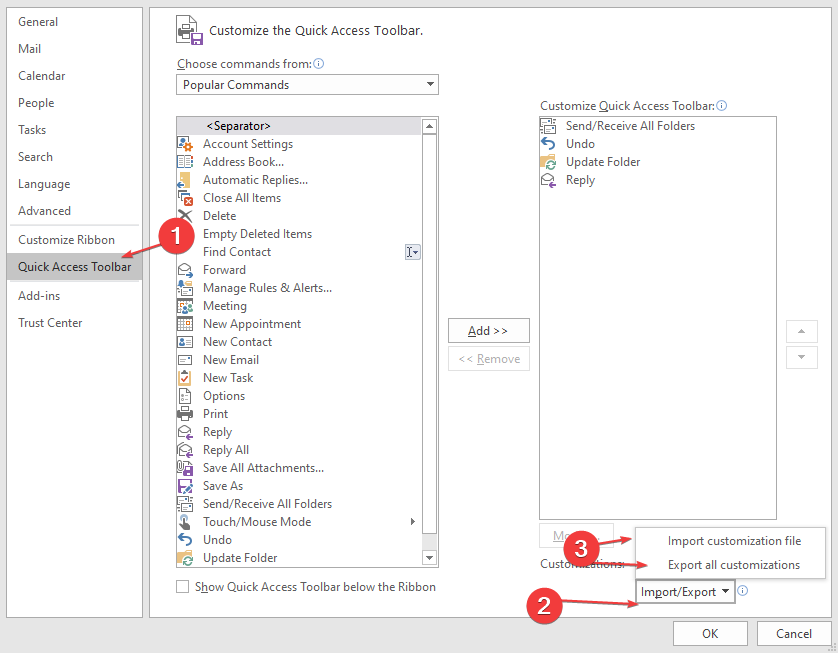
Mukautetun pikakäyttötyökalupalkin tuominen tai vieminen mahdollistaa samat asetukset kaikissa laitteissasi Microsoft Office sovelluksia.
Lopuksi suosittelemme, että luet artikkelimme aiheesta Outlookin jakelulista ei laajene ja joitain korjauksia. Myös lukijamme voivat olla kiinnostuneita kuinka etsiä avainsanoja Outlookissa.
Jos sinulla on lisää kysymyksiä, kerro meille kommenttiosiossa. Lisäksi, jos sinulla on ehdotuksia, haluaisimme myös kuulla sinusta.
Onko sinulla edelleen ongelmia?
Sponsoroitu
Jos yllä olevat ehdotukset eivät ratkaisseet ongelmaasi, tietokoneessasi saattaa esiintyä vakavampia Windows-ongelmia. Suosittelemme valitsemaan all-in-one-ratkaisun, kuten Fortect korjata ongelmat tehokkaasti. Asennuksen jälkeen napsauta vain Näytä&Korjaa -painiketta ja paina sitten Aloita korjaus.


